
- Autor John Day [email protected].
- Public 2024-01-30 08:50.
- Viimati modifitseeritud 2025-01-23 14:40.
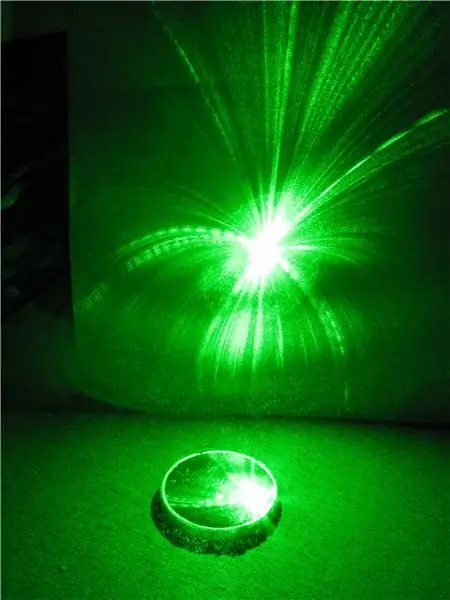
Kontrollige ja reguleerige oma laserpointeri või -mooduli joondust. See on spin-off mõnest teisest praegu ehitamisel olevast objektist. Ostsin rohelise laserpointeri ja võtsin lahti lihtsad tükid, mis selles mudelis olid ainult kollimaatori teravustamisläätsed. (Kollimaator on läätsede paar, mis joondab dioodi laservalguse paralleelseks valgusvihuks.) Siis tekkis mul probleem teravustamispunkti uuesti sisse saada ja tulin välja selle meetodiga. Selleks Vaja on üsna arenenud kaamerat, millel on suumimisfunktsioon ja käsitsirežiim. Samuti pime koht, paar statiivi (või mõni muu viis kaamera ja laserit kindlalt hoida) ja mattmust paber. Ärge proovige seda, kui te ei saa kaamera ava ja kiirust käsitsi seadistada, kuna see ei tööta.
Samm: hoiatused jne

Esiteks tavalised hoiatused: laservalgus võib teie nägemist püsivalt kahjustada. Vältige otse valgusvihu vaatamist, isegi kui see peegeldub. Näitan, kuidas kursorit joondasin. Kui proovite oma tööd teha ja selle katkestate, ei osta ma teile uut. Teie laserkursor võib olla juba kohapeal ja see protseduur võib olla täiesti ebavajalik. Kiire sõna muudatuste kohta: Internet erinevate võimsusmoodulite ja laserviitade ning moodulite jaoks. Mõned hõlmavad komponendi „põletamist” või „kruvi keeramist” väljundvõimsuse suurendamiseks. Need modifikatsioonid tapavad suure tõenäosusega teie laseri kohe või kui need töötavad, lühendavad need oluliselt eluiga. Minu nõuanne on, et ärge proovige neid, kui te pole valmis kursorit raiskama.
2. samm: seadistage seadmed


Enamiku lasernäidikute „äriotsas” on rõngas, mille saab välja keerata. Kui see on tihe, keerake selle ümber lai kummipael ja proovige uuesti. Ärge kasutage tangid, kuna kahjustate kindlasti kursorit. Kruvi otsa all on piluline rõngas. Seda saab pöörata, kuid sellel võib olla teatud vastupanu. See on väga harva liimitud tahkeks, kuid kui see ei liigu mõistlike pingutustega, ärge seda sundige. Ma kasutasin pikkade ninaga tangid, kuid mida iganes te kasutate, olge väga ettevaatlik, et mitte objektiivi puudutada. Kui teil on tühi moodul, peaks reguleerimisrõngas olema juba nähtav. Selle rõnga keeramine reguleerib kahe läätse vahelist kaugust ja seega ka kollimatsiooni. Veenduge, et laseril on suhteliselt uued patareid, nii et laseri heledus ei muutuks selle seadistamise ajal. Enne alustamist laske laseril ka maksimaalse võimsuse saavutamiseks soojeneda. Paigaldage kaamera ja laserpointer statiividele. Osuti hoidmiseks kasutasin kummipaela. Selle eeliseks on see, et kui sellel pole lukustuslülitit, saate selle sisselülitamiseks lihtsalt keerata. Asetage mattmust paberileht ruumi ühte otsa; ise, kaamera ja laser teisel pool. Mida kaugemal paberist, seda parem. Ma olin umbes 15 jala kaugusel. Lülitage kaamera täielikult käsitsi režiimi. Ideaalis näidake pildiotsijas kolmandiku ruudustikku. Lülitage laser sisse ja suunake see mattmust paberile. Seadistage suum, ava ja kiirus, et laserpunkt täidaks umbes poole pildiotsija ekraanist (või sama palju kui te saab). Lukustage fookus. (Kasutasin f4 1/5 sekundil.)
3. samm: reguleerimine
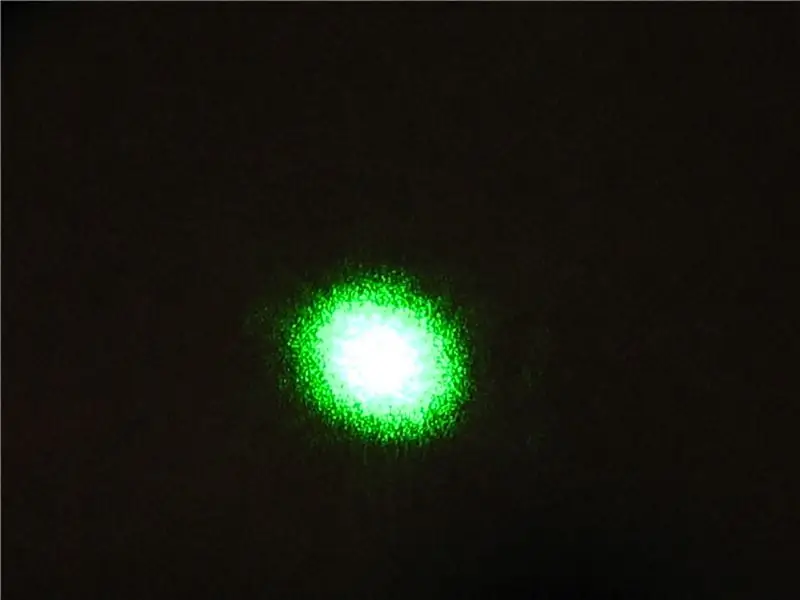



Pöörake teravustamisrõngast pool pööret ühte suunda ja kontrollige pildiotsijas oleva punkti suurust. Te ei pea fotot tegema. Siinsed fotod on tehtud poole pöördega. Kui koht muutub suuremaks, minge teist teed. Vaigistage, kuni olete magusast kohast mööda läinud, siis pöörake väiksemate sammudega, kuni teil on võimalikult väike koht. Ava ja kiirus tuleb nende muutmisel käsitsi seadistada muudab koha näilist suurust. Automaatrežiimis kohanduks kaamera nii, et see annaks vastavalt seadetele „õigesti” mõõdetud foto. Kui olete parima punkti leidnud ja kui rõngas tundus lõdvalt, pange sõrmele pisike „Pritt Stick” või muu tahke paberliim ja töödelge seda veidi ettevaatlikult. See kõvastab ja lukustab rõnga, kuid mitte jäädavalt. Olge väga, väga ettevaatlik, et hoida seda objektiivist eemal. Keerake otsakork tagasi ja teie laserkursor on nüüd Spot On.
Soovitan:
Hankige oma Rock64 -lt HDMI -väljund Armbiani abil: 15 sammu

Hankige oma Rock64 -lt HDMI -väljund Armbiani abil: olete ilmselt siin pärast seda, kui Google on otsinud " Rock64 no hdmi output " juhtis teid selles suunas. Või võite mõelda, kuidas kasutada 16 x 2 ekraani, mis oli kaasas ostuga, mis tundus olevat tõsi: " 10–20 dollari eest, laul
Kohale trükitav robothaarats: 4 sammu (piltidega)

Kohapeal trükitav robothaaraja: robootika on põnev valdkond ja meil on vedanud elama ajal, mil isetegemise robootikakogukond toodab hämmastavaid töid ja projekte. Kuigi paljud neist projektidest on hämmastavalt arenenud ja uuenduslikud, olen püüdnud luua roboteid
Hankige oma YouTube'i videod Google'i heaks!: 4 sammu

Hankige oma YouTube'i videod Google'i heaks
Hankige oma Google'i kodule ekraan, kasutades Raspberry Pi ja Dialogflow (alternatiiv Chromecastile): 13 sammu

Hankige oma Google'i kodu jaoks ekraan Raspberry Pi ja Dialogflow abil (alternatiiv Chromecastile): alates Google'i kodu ostmisest olen soovinud oma seadmeid kodus häälkäskluste abil juhtida. See töötab igal viisil suurepäraselt, kuid mul oli selle videofunktsiooni pärast halb. Saame Youtube'i ja Netflixi vaadata ainult siis, kui meil on Chromecasti seade või T
Hankige oma iPodist oma itaalidesse album!: 5 sammu

Hankige oma iPodist oma itaalidesse album !: Olen märganud, et paljudel inimestel on idee, et peate oma ipodis oleva muusika leidmiseks alla laadima täiesti uue programmi või uurima kodeeritud failinimesid. see on tegelikult üsna lihtne ja võite isegi leida teatud albumi
